
Cách chỉnh độ sáng màn hình máy tính dễ thực hiện nhất 2024
Tùy vào môi trường làm việc mà độ sáng màn hình cần được thay đổi phù hợp để đảm bảo khả năng hiển thị tốt và rõ ràng nhất nội dung tới người dùng. Cùng An Phát Computer tìm hiểu cách chỉnh độ sáng màn hình máy tính qua bài viết ngay dưới đây.

Độ sáng màn hình là gì ?
Độ sáng màn hình là mức độ phát sáng của màn hình máy tính. Độ sáng được đo bằng đơn vị nits, số nits càng cao thì màn hình càng có độ sáng cao. Thông số độ sáng đều được các hãng sản xuất công bố đầy đủ cho các dòng sản phẩm màn hình máy tính và màn hình trên Laptop.

Mức độ sáng để đảm bảo hiển thị tốt trong môi trường trong nhà sẽ trong khoảng từ 250nits tới 350nits. Đa phần những mẫu màn hình thông dụng hiện nay đều sẽ đáp ứng được tiêu chuẩn này, bên cạnh đó những mẫu màn hình cao cấp hơn có thể có độ sáng cao hơn từ 500nits trở lên. Độ sáng càng cao, khả năng hiển thị càng tốt vì bạn luôn có thể thay đổi, điều chỉnh độ sáng màn hình máy tính để phù hợp nhất với môi trường làm việc của mình.
Tại sao cần phải chỉnh độ sáng màn hình máy tính ?
Môi trường ánh sáng khi sử dụng máy tính của bạn không phải lúc nào cũng giống nhau. Sẽ có những lúc bạn sử dụng tại văn phòng, trong nhà và cũng sẽ có khi bạn cần mang Laptop ra quán Cafe, trường học, môi trường ngoài trời. Cường độ ánh sáng khác nhau cũng yêu cầu độ sáng của màn hình phải thích nghi phù hợp mới có thể hiển thị tốt nội dung.
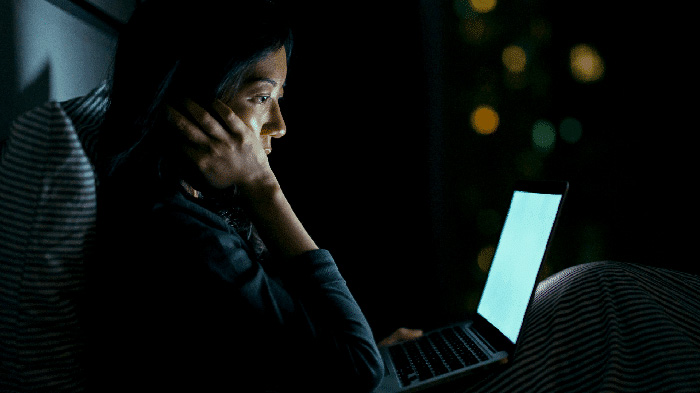
Ví dụ, khi làm việc tại những môi trường ánh sáng mạnh như ở ngoài trời, quán Cafe,....bạn sẽ cần chỉnh độ sáng màn hình cao lên để hiển thị rõ những chi tiết. Còn khi sử dụng màn hình trong môi trường ánh sáng kém, bạn nên giảm độ sáng màn hình xuống để giúp bảo vệ mắt cũng như có thể tiết kiệm thêm điện năng tiêu thụ.

Cách chỉnh độ sáng màn hình máy tính dễ thực hiện nhất
Chỉnh độ sáng màn hình PC không cần những thao tác quá phức tạp, để có thể chỉnh độ sáng màn hình máy tính bạn hãy thực hiện theo những bước cực kỳ đơn giản như An Phát Computer hướng dẫn ngay dưới đây.
Cách 1: Sử dụng phím tắt
Sử dụng phím tắt là cách làm đơn giản nhất để chỉnh độ sáng màn hình Laptop khi các nhà sản xuất hiện nay đều tích hợp các phím tắt lên trên bàn phím. Phím tắt điều chỉnh độ sáng màn hình được trang bị trên hầu như tất cả những mẫu Laptop hiện nay, bên cạnh đó một số mẫu bàn phím cũng được tích hợp chức năng này.Tuy thuộc vào dòng máy và hãng sản xuất nhưng phần phím tắt thường sẽ được tích hợp trên hàng phím F.
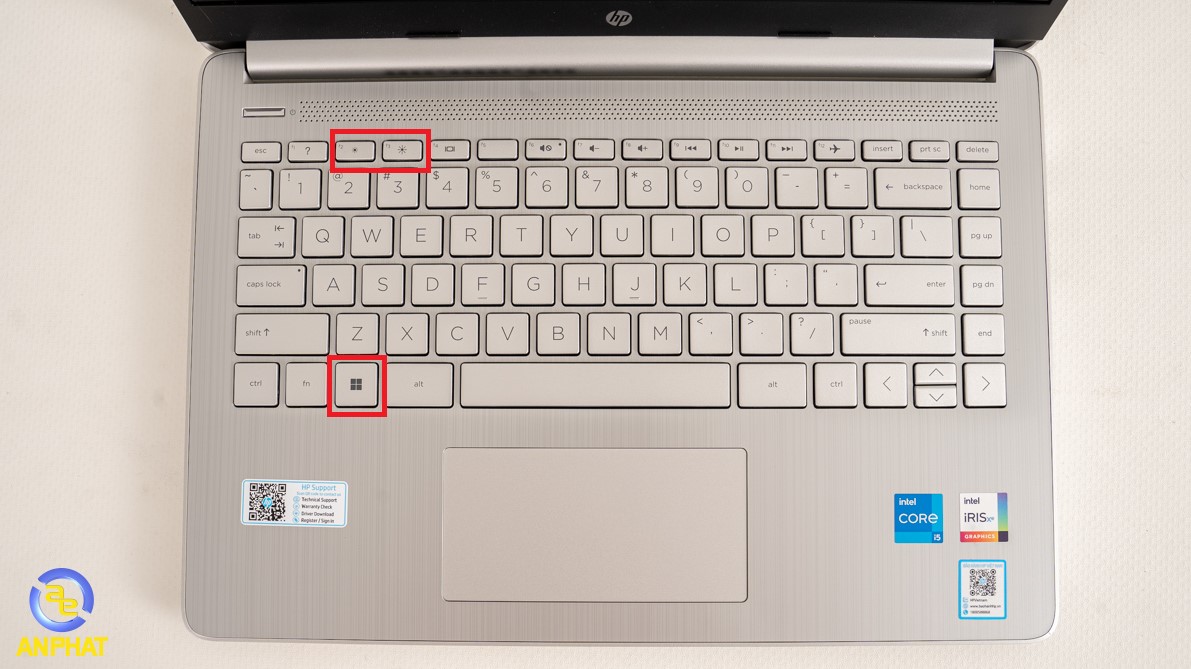
Ví dụ trên dòng HP 14S, phím chỉnh độ sáng màn hình sẽ nằm ở phím F2 và F3. Bạn hãy nhấn tổ hợp phím:Fn+F2: Giảm độ sáng màn hìnhFn+F3: Tăng độ sáng màn hình.
Cách 2: Chỉnh trong phần Cài Đặt
Bạn cũng hoàn toàn có thể chỉnh độ sáng màn hình Win 10 thông qua phần Cài Đặt của máy.Bước 1: Mở Settiing (Cài đặt) bằng tổ hợp phím Windows + I hoặc từ thanh tìm kiếm của Windows.Bước 2: Chọn DisplayBước 3: Kéo thanh điều chỉnh độ sáng màn hình tới mức bạn thấy phù hợp
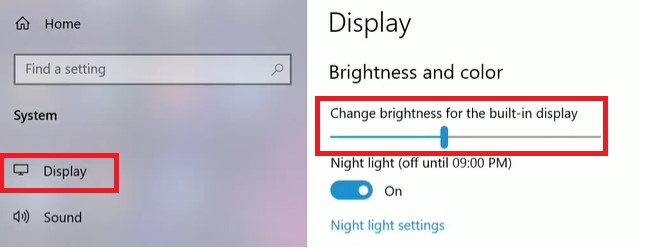
Cách 3: Chỉnh độ sáng trực tiếp bằng nút trên màn hình ( Đối với PC )
Khác với Laptop, màn hình máy tính trên PC được tách rời và bạn có thể sử dụng nút bấm vật lý để điều chỉnh độ sáng trực tiếp. Trên những dòng màn hình đời mới có thể được thay đổi bằng Joystick hoặc phím cảm ứng nhưng về cơ bản bạn vẫn có thể chỉnh độ sáng màn hình máy tính cây bằng những phím được trang bị trực tiếp trên màn hình.
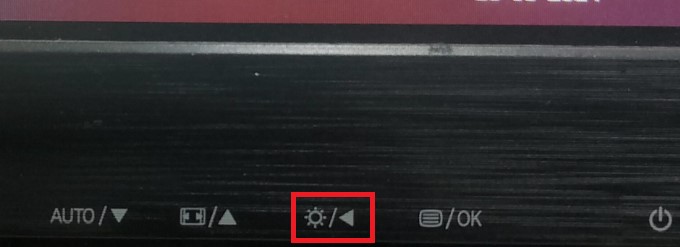
Cách 4: Sử dụng phần mềm
Ngoài những cách đã được trang bị sẵn trên máy tính, bạn cũng có thể tải xuống và sử dụng những phần mềm hỗ trợ chỉnh độ sáng màn hình máy tính.
F.Lux
F.Lux là phần mềm cho phép bạn điều chỉnh độ sáng màn hình theo thời gian trong ngày. F.Lux sẽ giúp màn hình hiển thị phù hợp trong từng thời điểm, từ đó giúp giảm các bệnh lý về thị lực và giúp bạn sử dụng thoải mái trong thời gian dài.Phần mềm F.Lux đang được cung cấp hoàn toàn miễn phi dành cho hệ điều hành Windows.Link tải F.Lux
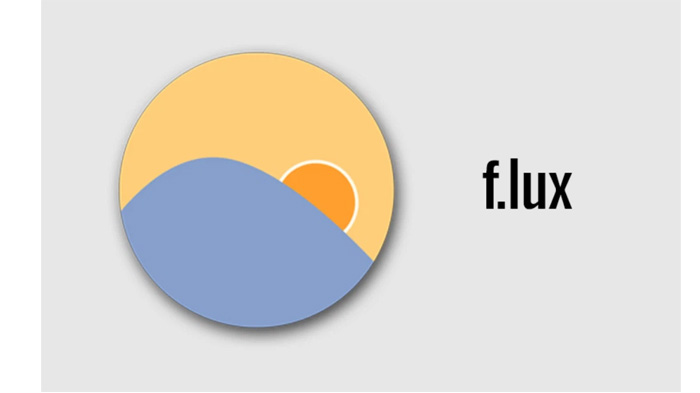
Desktop Lighter
Desktop Lighter cũng là một phần mềm chỉnh độ sáng màn hình máy tính miễn phí trên Windows. Thiết kế Desktop Lighter đúng như một chiếc bật lửa, rất dễ dàng sử dụng với thanh trượt.Link tải Desktop Lighter

Tổng kết
Trên đây là tổng hơp những cách chỉnh độ sáng màn hình máy tính dễ thực hiện nhất mà An Phát Computer đã tổng hợp lại. Mong rằng qua bài viết bạn đọc đã có thể chỉnh độ sáng màn hình máy tính để làm việc, chơi Game thoải mái nhất.
Tham khảo màn hình máy tính chính hãng, giá rẻ nhất tại An Phát Computer:
[Products:33439,44610,45044,42212]
Link nội dung: https://myphamsakura.edu.vn/to-hop-phim-tang-do-sang-man-hinh-pc-a33965.html